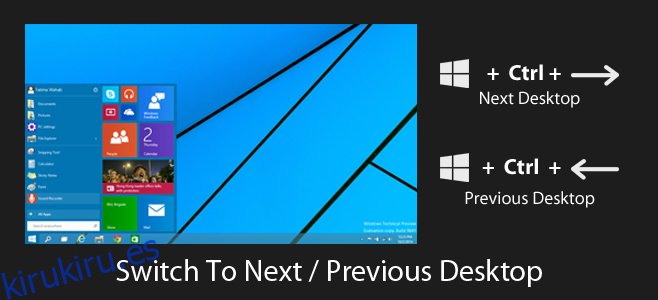Siguiendo con nuestra publicación sobre los accesos directos de Windows 10 para ajustar ventanas, decidimos explorar una de las características más interesantes de Windows 10, los escritorios virtuales. Windows es excelente cuando se trata de atajos de teclado, así que tenga la seguridad de que si alguien fuera a buscar una lista de atajos para cualquier función, no se decepcionará. En lo que respecta a la Vista previa técnica de Windows 10, hemos encontrado cuatro accesos directos útiles que le permiten cambiar al escritorio anterior o siguiente desde el actual, cerrar un escritorio virtual, abrir un nuevo escritorio virtual o seleccionar el siguiente o escritorio anterior cuando tiene abierta la vista de tareas múltiples.
Tabla de contenido
Cambiar al escritorio anterior / siguiente
Windows + Ctrl + Tecla de flecha izquierda / derecha: el cambio entre escritorios virtuales desde un escritorio no se activa mediante hotcorners o hotspots activos en su pantalla como en OS X. Para cambiar al escritorio anterior o siguiente desde el actual sin ir a través de la vista de tareas múltiples, presione Windows + Ctrl + tecla de flecha izquierda / derecha.
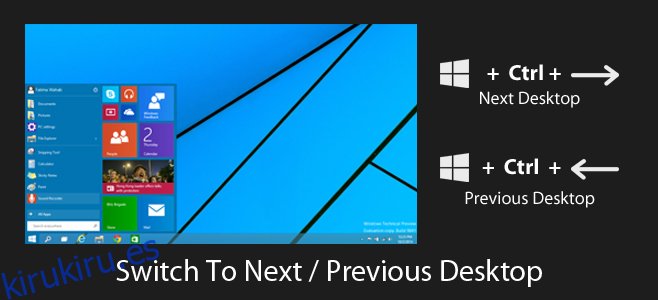
Cerrar el escritorio actual
Windows + Ctrl + F4: puede cerrar un escritorio sin tener que abrir la vista de tareas múltiples. Este acceso directo cierra el escritorio actual y lo cambiará al siguiente. También cierra las aplicaciones que tiene abiertas actualmente en ese escritorio.
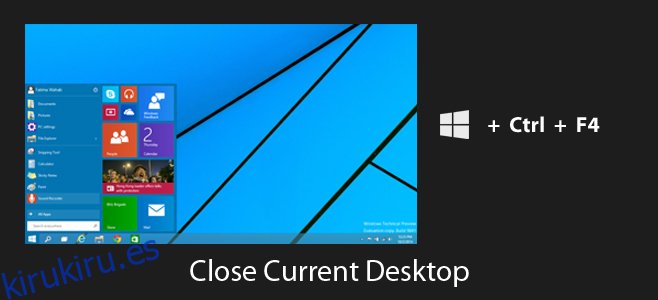
Abrir nuevo escritorio virtual
Windows + Ctrl + D: no es necesario abrir la vista de tareas múltiples para crear un nuevo escritorio. Donde Windows + D minimizará todas las ventanas y lo llevará a su escritorio actual, agregar el modificador Ctrl y usar Windows + Ctrl + D abrirá un nuevo escritorio y lo cambiará a él.
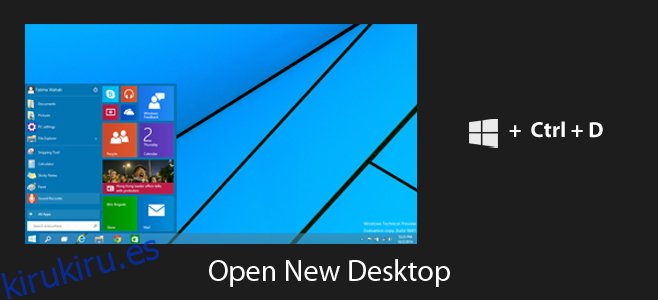
Seleccionar escritorio siguiente / anterior en la vista de tareas múltiples
Windows + Tab, Tab, Tecla de flecha izquierda / derecha: este acceso directo se ejecuta en tres pasos. El acceso directo de Windows + Tab se utiliza para abrir la vista de tareas múltiples. Si ya lo tiene abierto, puede avanzar. Presione la tecla Tab una vez más después de abrir la vista de tareas múltiples y luego (después de soltar la tecla Tab) use las teclas de flecha izquierda o derecha para seleccionar el escritorio anterior o siguiente.
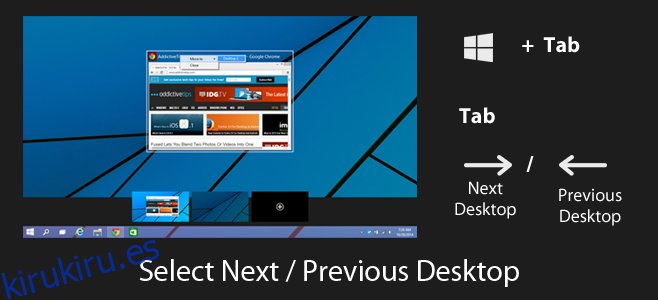
Nuestra lista de deseos de accesos directos para escritorios virtuales que esperamos ver en la versión final de Windows 10 es; un acceso directo para enviar la aplicación actual al escritorio anterior o siguiente, cerrar los escritorios desde la vista de tareas múltiples, mover todas las aplicaciones del escritorio actual al escritorio anterior o siguiente y cambiar directamente a un escritorio sin tener que recorrerlas todas .
¿Ha encontrado un acceso directo para escritorios virtuales en Windows 10 que no vimos? Háganos saber en los comentarios y lo agregaremos a nuestra lista.